Indholdsfortegnelse:

Video: DIY Photography Slider: 4 trin

2024 Forfatter: John Day | [email protected]. Sidst ændret: 2024-01-30 08:27

Hej allesammen! dette er mit projekt til en DIY -kamera -skyder, jeg havde det svært med mit, men jeg er sikker på, at hvis du er mere opmærksom på detaljer, vil det fungere!
i teorien burde dette fungere fuldt ud
hvis du vælger at gøre dette, håber jeg, du nyder det!
Trin 1: Saml dine materialer



Elektroniske materialer
- Arduino
- to 360 servoer
- brødbræt
- modstande
- knapper (helst 3)
Byggematerialer
- to stykker skumbræt
- træstykker af dowel (kan være metal)
- ovale træstykker (se billedet introbillede).
Trin 2: Opsætning

dette foto er kredsløbsdiagrammet
følg dette, og dit projekt fungerer!
Trin 3: Montering af brødbræt

- først og fremmest tilslutte positiv og jord til brødbrættet.
- Forbind derefter de to servoer … og har to ledninger, der kører til jorden og positive, og en anden til den pin, du ville vælge. (Bemærk koden vil have de pins jeg valgte)..
- saml derefter dine knapper … husk at forbinde til stifterne efter eget valg, men koden virker ikke, hvis du ikke bruger de ben, jeg valgte. Tilslut også knapperne til jorden.
- og brug en 220 modstand.
- endelig, hvis du gerne vil bruge en LCD -skærm, skal du slutte 2 ben til analog indgang og en ledning til den positive terminal.
Trin 4: Arduino -koden
#include #include #include
LiquidCrystal_I2C lcd (0x27, 16, 2); // indstil LCD -adressen til 0x27 for 16 tegn og 2 linjers display
Servo servoLeft; // Definer venstre servo Servo servoRight; // Definer højre servo
const int startbut = 8; // pin til startbut (startknap) const int forwardbut = 12; // pin til forwardbut (forwardbutton) const int reversebut = 13; // pin til reversebut (reversebutton) int tim = 500; // værdien af forsinkelsestid int flag = 0; int tæller = 0;
char array1 = "velkommen"; // strengen, der skal udskrives på LCD ("velkommen") char array2 = "skub til venstre = VENSTRE, højre = HØJRE!"; // strengen, der skal udskrives på LCD'et ("skub til venstre = LEFT, højre = HØJRE")
ugyldig opsætning () {servoLeft.attach (10); // Indstil venstre servo til digital pin 10 servoRight.attach (9); // Indstil højre servo til digital pin 9 servoLeft.write (90); // indstil servoer til 90 grader servoRight.write (90); forsinkelse (100);
// vender stiften til input pinMode (startbut, INPUT); // initialiser startbut (startknappen) som en input pinMode (reversebut, INPUT); // initialiser reversebut (reversebutton) som en input pinMode (forwardbut, INPUT); // initialiser forwardbut (forwardbutton) som input
}
void loop () {// Sløjfe gennem bevægelsestest // kode til LCD -skærm hvis (flag == 1 && count == 0) {count = 1; lcd.init (); // initialiser lcd lcd.backlight (); // Åbn baggrundsbelysningen
lcd.setCursor (15, 0); // sæt markøren til kolonne 15, linje 0 for (int positionCounter1 = 0; positionCounter1 <26; positionCounter1 ++) {lcd.scrollDisplayLeft (); // Ruller displayets indhold et mellemrum til venstre. lcd.print (array1 [positionCounter1]); // Udskriv en besked til LCD -skærmen. forsinkelse (tim); // vent på 250 mikrosekunder} lcd.clear (); // Sletter LCD-skærmen og placerer markøren i øverste venstre hjørne. lcd.setCursor (15, 1); // sæt markøren til kolonne 15, linje 1 for (int positionCounter = 0; positionCounter <26; positionCounter ++) {lcd.scrollDisplayLeft (); // Ruller displayets indhold et mellemrum til venstre. lcd.print (array2 [positionCounter]); // Udskriv en besked til LCD -skærmen. forsinkelse (tim); // vent på 250 mikrosekunder} lcd.clear (); // Sletter LCD-skærmen og placerer markøren i øverste venstre hjørne. } //////////////////////////////////////////////////// ///////////////////////////////////////////////// ////////////////////////////////////////////
/tjek om der blev trykket på knapper hvis (digitalRead (startbut) == 1) {flag = 1; // flag variabel for at knappen skal starte}
hvis (flag == 1) {hvis (digitalRead (reversebut) == HIGH) // reversebut trykket vil tænde for en servo {reverse (); // reverse variabel for reversebutton} ellers hvis (digitalRead (forwardbut) == HIGH) // forwardbut trykket vil tænde for en servo {forward (); // forward -variabel for forwardbutton} else {stop (); // stop variabel for at stoppe bevægelse af servoer, når der ikke trykkes på knapper}}
}
// Bevægelsesrutiner for fremad, baglæns og stop tomrum frem () {// kommando frem servoLeft.write (0); // retning i hvilken servoer drejer servoRight.write (180); } ugyldigt stop () {// stop kommando servoLeft.write (90); // stopper begge servoer samme sted, ellers ville de være i forskellige positioner servoRight.write (90); } void reverse () {// reverse command servoLeft.write (180); // servoer aktiveres i modsat retning servoRight.write (0); }
her er koden til succes! efter du har konfigureret din arduino burde alt fungere! og nyde!
hvis det ikke virker, skal du kigge tilbage på dette instruerbare og kontrollere alt!
Anbefalede:
Photography Lighbox lavet af pap: 6 trin (med billeder)

Photography Lighbox lavet af pap: Har du nogensinde været i en situation, hvor du skulle tage et perfekt billede af noget, og du ikke havde perfekt lyn eller flot baggrund? Er du til at fotografere, men du har ikke mange penge til dyrt studieudstyr? I så fald er dette
Kite Aerial Photography (KAP): 12 trin (med billeder)
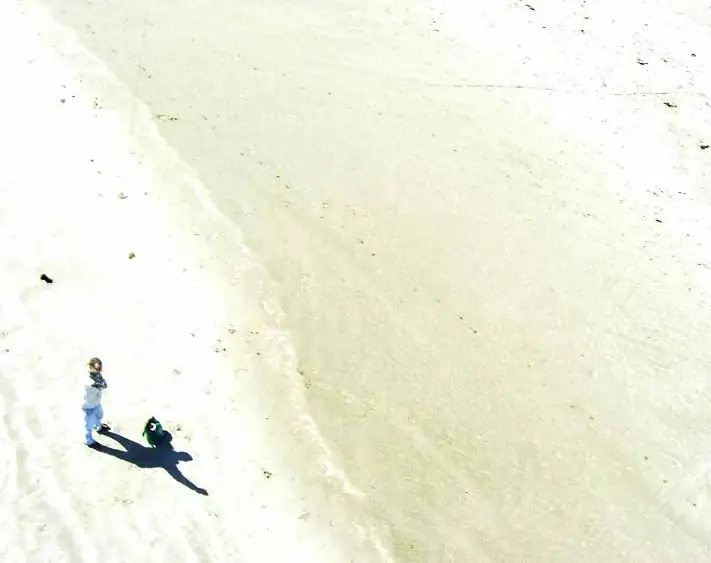
Kite Aerial Photography (KAP): Design og fremstil din egen mekaniske intervolamerter -trigger til dit gamle digitalkamera. I dette projekt ser vi, hvordan du laver dit eget kamera af genbrug, genbrug og genanvendte materialer, mange du måske finder omkring
DIY Motoriseret Panorama Head Photography Tool: 6 trin (med billeder)

DIY Motoriseret Panorama Head Photography Tool: Hej I dette projekt havde jeg bygget et meget nyttigt panoramafotograferingsværktøj. Dette motoriserede pandehoved er lavet på en måde, så dette er universelt, og ethvert kamera kan monteres med en standard universel kvart tommer tråd. Panoreringshovedet kan monteres på en
Photography Light Box med farvekontrol: 5 trin

Fotografering af lysboks med farvekontrol: En lysboks er en enhed, der bruges til fotografering til at styre, hvor hvidt lyset falder på et objekt. De fleste lysboksplaner, jeg har set på internettet, er afhængige af naturligt lys eller hvid kunstig belysning, f.eks. Fra pærer, lysstofrør og
Standalone Mount til Astro Photography: 4 trin (med billeder)

Standalone Mount til Astro Photography: Denne lille holder gør det muligt for et lyskamera at følge stjernerne, når de bevæger sig gennem himlen. Eksponeringstider på et minut er ikke noget problem. For at få flotte astrofotos kan du stable flere billeder. Nødvendige materialer: Elektromekanisk lille timerstativ, på l
